Như bạn đã biết nếu đăng nhập sai quá nhiều lần trên máy tính người dùng sẽ bị khóa 1 khoảng thời gian. Và chúng ta hoàn toàn có thể giới hạn số lần đăng nhập sai trên máy tính Windows cũng như điểu chỉnh được thời gian này trên máy tính của mình thông qua hướng dẫn dưới đây.
Với mẹo giới hạn số lần đăng nhập sai trên máy tính Windows người sử dụng Windows 10 sẽ được phép tùy chỉnh số lần đăng nhập sai, thời gian bảo vệ máy tính và thời gian được phép đăng nhập trở lại hoàn toàn theo ý của bản thân. Đây cũng là một cách thiết lập khá hữu ích cho người dùng để tránh tình trạng nhà có trẻ nhỏ bấm linh tinh vào bàn phím. Cho dù bạn muốn tăng hay giảm giới hạn số lần đăng nhập sai trên máy tính Windows thì trước tiên hãy cứ xem qua hướng dẫn dưới đây.

Hướng dẫn giới hạn số lần đăng nhập sai trên máy tính Windows
Vì hướng dẫn sử dụng Powershell nên chỉ có các máy chạy Windows 10 mới có Powershell mà thôi, Taimienphi.vn sẽ nhanh chóng cập Nhật Bản cho Windows 7 ngay khi có thể.
Bước 1: Mở StartMenu lên gõ Powershell và click chuột phải vào kết quả, lựa chọn Run as administrator.
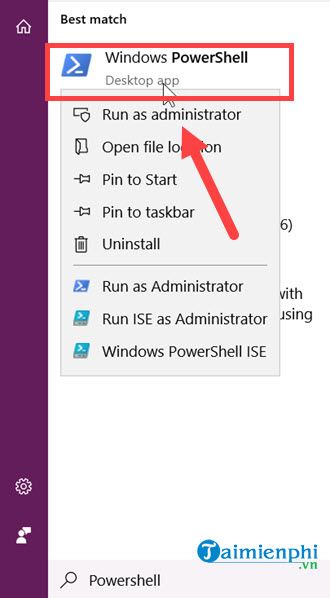
Bước 2: Giao diện Powershell hiện lên, tại đây bạn gõ lệnh net accounts để kiểm tra thông tin đăng nhập trên Windows 10.

Bước 3: Ở đây nếu dòng Loutlout threshold điền là never tức là chúng ta chưa bao giờ giới hạn số lần đăng nhập sai trên máy tính Windows cả.

Bước 4: Để giới hạn số lần đăng nhập gõ lệnh net accounts /lockoutthreshold:số lần đăng nhập rồi nhấn Enter.
- Ở đây Taimienphi.vn gõ là net accounts /lockoutthreshold:9 tức giới hạn thời gian đăng nhập là 9 lần.
>> Nếu thông báo The Command completed successfully tức việc thiết lập thành công.

Bước 5: Để thiết lập thời gian Windows 10 tự khóa nhập lệnh net accounts /lockoutduration: số phút.
- Ở đây Taimienphi.vn gõ là net accounts /lockoutduration:35 tức giới hạn thời để Windows 10 khóa là sau 35 phút.
>> Nếu thông báo The Command completed successfully tức việc thiết lập thành công.

Bước 6: Để giúp cho cửa sổ đăng nhập quay trở lại màn hình sau khi khóa hãy gõ lệnh net accounts /lockoutwindow:số phút.
- Ở đây Taimienphi.vn gõ là net accounts /lockoutwindow:10 tức giới hạn thời để Windows 10 khóa là sau 10 phút.
>> Nếu thông báo The Command completed successfully tức việc thiết lập thành công.

Bước 7: Sau các thiết lập trên hãy gõ lệnh net accounts để kiểm tra lại số lệnh mà bạn vừa thiết lập để giới hạn số lần đăng nhập sai trên máy tính Windows.

Bảng thông số hiện lên, ở đây bạn sẽ được biết chi tiết với thời gian mình đã thiết lập với 3 câu lệnh trên.

Bonus:
Để loại bỏ việc giới hạn số lần đăng nhập sai trên máy tính Windows chúng ta gõ lệnh net accoutns /lockoutthreshold:0 và nhấn enter nhé.

Trên đây là hướng dẫn nhanh cách giới hạn số lần đăng nhập máy tính Windows, với việc gia hạn số lần đăng nhập không chỉ tăng tính tiện ích cho máy tính mà bản thân người sử dụng cũng được nâng cao một chút về kiến thức máy tính của mình.
Hơn thế Command Prompt hay Powershell không chỉ có vậy, có rất nhiều thủ thuật Command Prompt, Powershell mà bạn đọc có thể tìm kiếm ngay tại Taimienphi.vn hoặc chờ đợi các bài viết kế tiếp của chúng tôi hướng dẫn thêm nhiều mẹo, thủ thuật Command Prompt hay.
https://thuthuat.taimienphi.vn/cach-gioi-han-so-lan-dang-nhap-sai-tren-may-tinh-windows-43999n.aspx
Với máy Windows 10 khi sử dụng Powershell bạn đọc cần phải biết một số lệnh cơ bản của nó, ách lệnh Powershell nhiều hơn Command Prompt rất nhiều, tham khảo các lệnh Powershell tại đây nếu bạn muốn tìm hiểu thêm về vấn đề này.